
UQモバイルへ申し込んで手元にSIMカードが届けば、一番最初に初期設定をはじめます!
初期設定の1つ目としてAPN設定というネットワークの設定があります。このAPN設定ですが2パターンあって、iPhoneによって設定が必要だったり設定しなくても大丈夫だったりします。
今回はこのAPN設定をiphoneのモデル事に詳しく説明します。
UQモバイルへMNP(乗り換え)する流れ

UQモバイルを申し込んで、SIMカードが届いたときに一番最初に行うのがAPNの設定(ネットワーク設定)です。
APNの設定と言っても聞きなれない言葉だし、何のことかよく分からないと思いますが安心してください!実際に行うこと自体はとても簡単なことです!
UQモバイルにMNPしたら、最初にAPN設定を!

まずはAPN設定というものの説明から始めますね。
APN設定は、簡単に言えばiPhoneをインターネットに繋げるための最初の設定になります。パソコンでも最初にインターネットに繋げるためには初期設定が必要ですよね、あの作業と同じようなものをスマホでも行う必要があります。
・APNの設定を行うことで、今まで使っていたiPhoneでUQモバイルのSIMが使えるようになる。
APNはスマホのパスポート

もうちょっとAPNを詳しく説明するとAPNの言葉の意味は、A:アクセス、P:ポイント、N:ネームの略です。
インターネットに繋ぐためにはサーバーと呼ばれるものと接続するのですが、その接続にAPNの情報が必要になります。
言い換えると、iPhoneをインターネットに繋げるためのパスポートみたいなものです。パスポートを持っていないと他の国に行けないように、パスポートを持たないiPhoneもインターネットの世界に入れないようになっています。
ドコモ(ドコモ)/au/ソフトバンク(SoftBank)ではAPN設定ってないけど…
格安SIMと呼ばれる会社(大手キャリアのドコモ/au/ソフトバンク以外)は、大手キャリアの回線をレンタルして使っています。
大手キャリアに回線を借りているので、インターネットの回線自体は大手キャリアになります。しかしサーバーは格安SIMを提供している会社(UQ/mineo/Y!mobileなどなど)のものを使用する仕組みになっています。ですので、回線とサーバーで会社が違ってしまうのです。
例えば初期状態では回線は『ドコモ』なのにサーバーの設定は『mineo』となっているので、このままではドコモの回線にmineoのSIMがアクセスさせてもらえません。APNの設定をすることで、ドコモの回線へのパスポートの準備ができるのでmineoでもアクセスできるようになります。
mineoを例にしたのは、じつはUQモバイルは機種は限られているのですがAPNの設定をしなくてもauの回線を利用できるようになっているからなんです。
ここら辺が、さすがUQモバイルはauのMVNO(auのサブブランド)のSIM会社だなって思うところです!他の格安SIMを提供する会社にはこのような顔パス制度はないので、これは大手キャリアと同じ特別な優遇をUQモバイルが受けていることになります!
おまけ情報ですが、他の格安SIMの会社が提供できないサービスを展開することから、以前からUQモバイルは他の格安SIMよりも大手キャリアのような性質が強いと言われています。UQモバイルの特徴についてはこちらを参考にしてください(【UQモバイルに乗り換え】オススメする人!オススメしない人?!あなたはどっち?UQモバイルは大手キャリアと格安会社の"真ん中")
APN設定『不要』:iPhone6/iPhoneSE/iPhone6S

iPhoneSEはAPNの設定をしなくてもUQモバイルのSIMをセッティングするだけで使えます。
UQモバイルでは下記iPhoneのAPNの設定が不要となっています!
UQモバイルのSIMカードを今まで使っているiPhoneにセットするだけで、インターネットに接続できるようになっています。
■APNの設定不要のiPhone■
iPhone 6 Plus(au版)
iPhone 6 Plus(SIMフリー版)
iPhone 6(au版)
iPhone 6(SIMフリー版)
iPhone 6S Plus(au/ドコモ/SoftBank版)
iPhone 6S Plus(SIMフリー版)
iPhone 6S(au/ドコモ/SoftBank版)
iPhone 6S(SIMフリー版)
iPhone SE(au/ドコモ/SoftBank版)
iPhone SE(SIMフリー版)iPhone SE(UQ版)
APN設定『必要』:iPhone7/iPhone8/iphoneX

上記のiPhone以外のiPhone 7、iPhone 7 Plus、iPhone 8、iPhone 8 Plus、iPhone X については、今のところはAPNの設定が必要になっています。これはUQモバイルの親であるauの方で現在販売している機種なので、UQモバイルとしてはチョット遠慮している感じだと思います。KDDIとしては格安UQよりもauの方で契約してもらいガッツリ稼ぎたいわけですから・・・(苦笑)。
■APN設定が必要なPhone■
iPhone 7 Plus(SIMフリー版)
iPhone 7(au/ドコモ/SoftBank版)
iPhone 7 Plus(au/ドコモ/SoftBank版)
iPhone 8(SIMフリー版)
iPhone 8 Plus(SIMフリー版)
iPhone 8(au/ドコモ/SoftBank版)
iPhone 8 Plus(au/ドコモ/SoftBank版)
iPhone X(SIMフリー版)
iPhone X(au/ドコモ/SoftBank版)
おそらくiPhone 7の取り扱いがauで終了すれば、順次UQモバイルの方でAPNの設定を含め販売など色々と解禁になると予想されます。
契約開始から180日以上経てばSIMロック解除ができるので、大手キャリアのiPhone7ユーザーもUQモバイルへ乗り換えられますよ!
iPhone8を発売日に大手キャリアでゲットしたユーザーは2018年3月9日以降、iPhoneXを発売日にキャリアで入手した場合は2018年5月4日以降になればSIMロック解除してUQモバイルへ乗り換えられます。
APNの設定が必要といっても、設定はとても簡単で1分で終わるので安心してくださいね!
iPhoneでのAPNの設定の方法
iPhoneのAPNの設定はとても簡単です。プロファイルというものをUQモバイルからダウンロードしてインストールすればOKです!
iPhone 5Sだけダウンロードする内容が違うので注意してくださいね。
Wi-Fiにつなげてアクセスすると、APN構成プロファイルのインストール画面が表示されます。警告画面が表示されても異常ではありませんので『インストール』をタップします。
もしパスワードをの要求画面が出た場合は、パスワードをいつも使っている入力します。これで終了です!

Wi-Fiのネット環境がない場合、手動で設定しておいてWi-Fiに繋げられる環境でダウンロードすればOKです。
手動でAPNを設定する方法
Wi-Fi接続がない場合は、とりあえず手動で設定します。Wi-Fiに接続できる環境になったらプロファイルをダウンロードしてください。
- ホーム画面の「設定」をタップして、「その他」をタップします。
- 「モバイルのネットワーク」をタップし、「アクセスポイント名」をタップします。
- 「追加」をタップして、以下のAPN情報を手動で入力します。
・APN:uqmobile.jp
・ユーザー名:uq@uqmobile.jp
・パスワード:up
・認証タイプ:CHAP

iPhoneでアクティベーションロックと表示されたら?
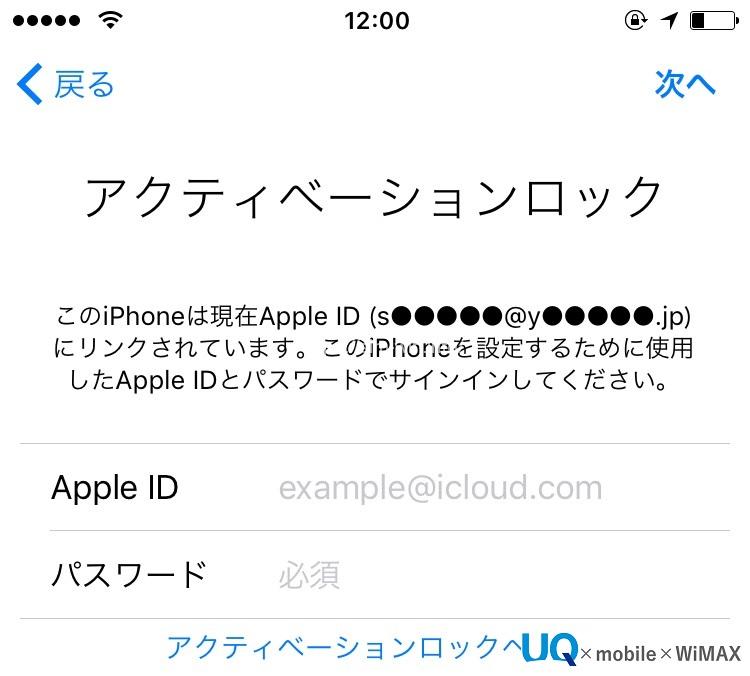
APNの設定が不要なiPhoneもUQモバイルのSIMをセッティングした場合は、一番最初に注意画面が表示されます。
アクティベーションロックの解除画面が出た場合は、アップルIDとパスワードを入れればUQモバイルが使えるようになります。
もしも『SIMに問題あり/不正なSIMです』と表示されたら?

不正なSIMという表示のままではUQモバイルは利用できません。その時は、『設定』→『情報』と入るとキャリア設定のアップデートの画面が表示されます。
案内画面で『アップデート』をタップすればUQモバイルのSIMが利用できるようになります。
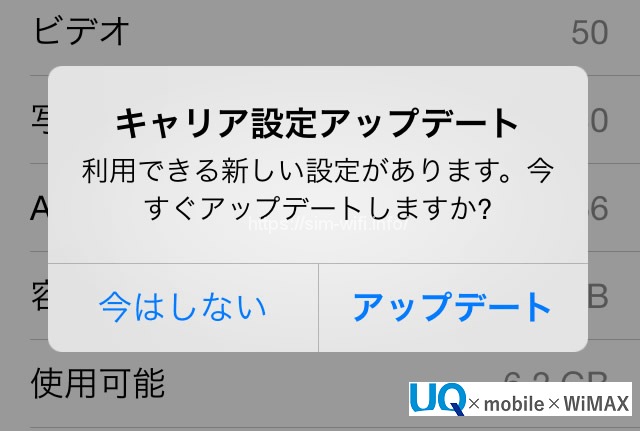
APN設定のまとめ

UQモバイルはAPNの設定が必要なiPhoneと不要なiPhoneがあります。
APNの設定が必要なiPhoneも、Wi-Fiにつないでプロファイルをダウンロードしてインストールするだけなので簡単に設定できます。もしもWi-Fiに繋げない場合は、手動でAPNの情報を入力して後からWi-FiにつないでAPNのプロファイルをダウンロードすればOK!
APNの設定が終われば、最後は回線切り替えの手続きです!いよいよ、これで最後の作業になりますよ↓
[blogcard url="https://sim-wifi.info/2018/02/07/line-switching/"]